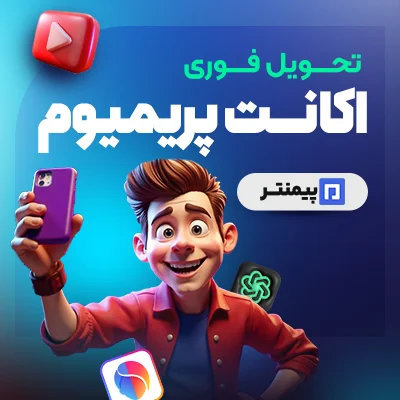ابتدا پیش از هر گونه اقدامی قابلیت مشاهده پسوند فایلها را در محیط ویندوز XP فعال کنید. بدین منظور در My Computer از منوی Tools به Folder Options رفته و در تب View تیک گزینه Hide extensions for known file types را بردارید و OK کنید.
در قدم اول از منوی Start وارد Run شده و در آن عبارت Notepad را وارد کرده و Enter بزنید تا برنامه Notepad باز شود.
سپس کدهای زیر را عیناً درون آن Copy و Paste کنید:
cls@ECHO OFFtitle Folder Patoghuif EXIST "Control Panel.{21EC2020-3AEA-1069-A2DD-08002B30309D}" goto UNLOCKif NOT EXIST Patoghu goto MDLOCKER:CONFIRMecho Aya shoma az makhfi sazi in folder etminan darid? (Baleh/Kheyr)set/p "cho=>"if %cho%==Baleh goto LOCKif %cho%==Baleh goto LOCKif %cho%==Bale goto LOCKif %cho%==bale goto LOCKif %cho%==Kheyr goto ENDif %cho%==kheyr goto ENDecho Shoma tanha bayad Baleh Ya Kheyr ra vared konid.goto CONFIRM:LOCKren Tarfandestan "Control Panel.{21EC2020-3AEA-1069-A2DD-08002B30309D}"attrib +h +s "Control Panel.{21EC2020-3AEA-1069-A2DD-08002B30309D}"echo Folder makhfi shod.goto End:UNLOCKecho Password jahateh ashkar sazi foldereh makhfi shodeh ra vared konid:set/p "pass=>"if NOT %pass%==patoghu.com goto FAILattrib -h -s "Control Panel.{21EC2020-3AEA-1069-A2DD-08002B30309D}"ren "Control Panel.{21EC2020-3AEA-1069-A2DD-08002B30309D}" GiGa Downloadecho Folder ashkar shod.goto End:FAILecho Password ra ghalat vared kardeid.goto end:MDLOCKERmd Patoghuecho Foldereh Patoghu Sakhteh shod.goto End:End
پس از این کار، از منوی File بر روی Save as کلیک کنید. سپس فایل را با نام دلخواه و پسوند bat. و در محلی به دلخواه خود ذخیره کنید (به عنوان مثال نام آن را gigadl.bat قرار دهید).
در مرحله بعد به محلی که فایل patoghu.bat را ذخیره کردید بروید.
اکنون بر روی آن دو بار کلیک کنید.
پنجره ای باز شده و بسته میشود.
پس از آن خواهید دید در همان محل فولدری به نام Patoghu ایجاد شده است.
حال شما بایستی فایلها و فولدرهای خود که قصد مخفیسازی آنها را دارید را Copy یا Cut کرده و در درون فولدر Patoghu که تازه ایجاد شده است Paste کنید.
پس از این کار، مجدد به سراغ فایل patoghu.bat بیایید و بر روی آن دوبار کلیک کنید.
پیغامی با مضمون ?Aya shoma az makhfi sazi in folder etminan darid نمایش داده خواهد شد.
در صورتی که از مخفیسازی فولدر مورد نظر اطمینان پیدا کردهاید، عبارت Baleh را تایپ نموده و Enter بزنید.
خواهید دید که پنجره بسته میشود.
و پس از آن فولدر Patoghu محو میگردد (لازم به ذکر است این فولدر به حالت مخفی سیستمی تبدیل میشود و تنها در صورت فعال نبودن گزینه Hide protected operating system files فایلی به نام {Control Panel.{21EC2020-3AEA-1069-A2DD-08002B30309D قابل مشاهده خواهد بود که البته با دوبار کلیک بر روی آن راهی Control Panel ویندوز خواهید شد).
اکنون دیگر از فولدر Patoghu که فایلهای شما در آن کپی شده بود، اثری نیست.
اما برای بازیابی این فولدر چه باید کرد؟
دقت کنید شما فایل patoghu.bat را در همان مسیر که فولدرتان مخفی شده بود رها کردهاید.
حالا به آن محل رفته و مجددأ این فایل را با دوبار کلیک، اجرا کنید.
با مشاهده جمله Password jahateh ashkar sazi foldereh makhfi shodeh ra vared konid از شما درخواست وارد کردن پسورد میشود. پسورد به طور پیش فرض patoghu.com است (همگی حروف کوچک). شما میتوانید پسورد را از خط 25 کدهایی که در Notepad وارد کردید تغییر دهید (البته پیش از این عملیات).
با وارد کردن پسورد و فشردن Enter، خواهید دید که مجدداً فولدر Patoghu با کلیه محتویات درون آن آشکار خواهد شد.
بدون فایل دانلود